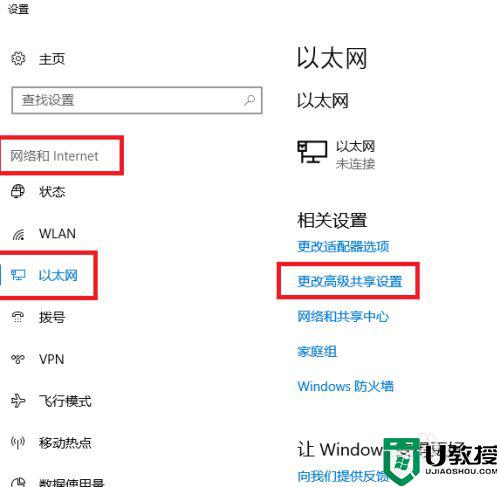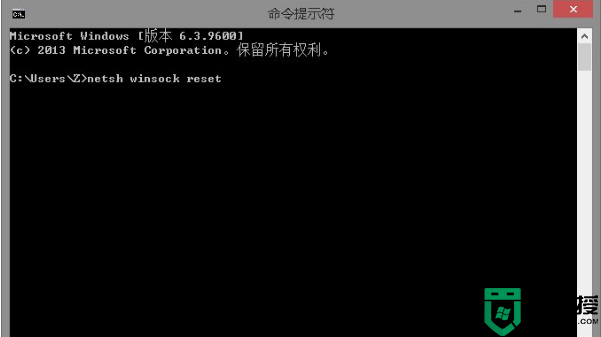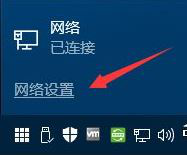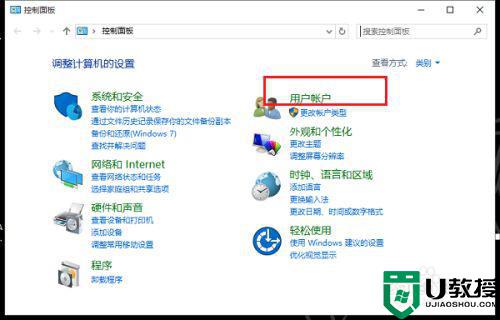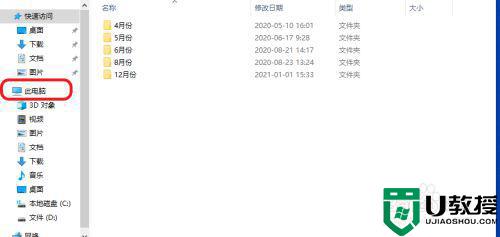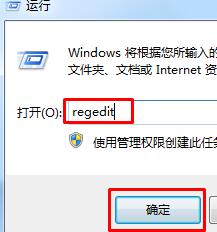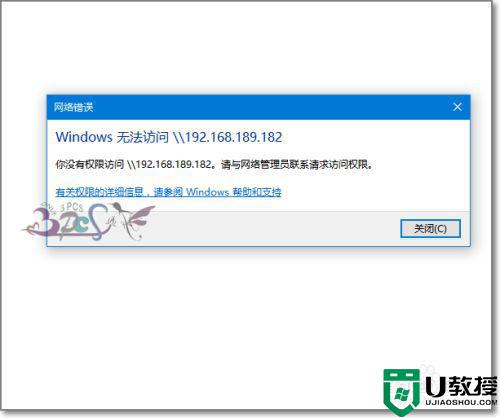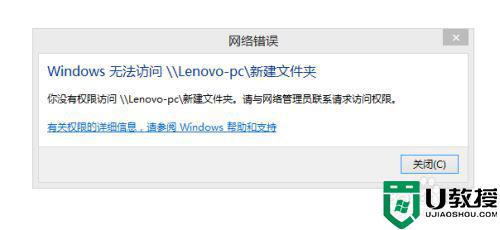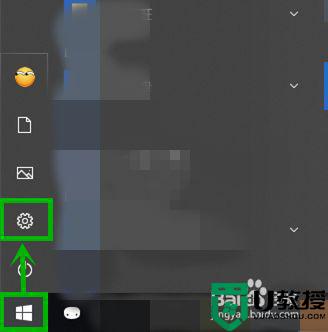win10访问局域网0x80070035错误怎么办 win10访问共享网络错误代码0×80070035如何修复
时间:2022-02-24作者:huige
很多人为了方便,都会创建局域网来共享文件等,只是有时候会碰到一些问题,例如有win10纯净版64位系统用户在访问局域网的时候,出现网络错误代码0x80070035,很多人不知道要怎么办,其实我们可以尝试命令提示符进行修复,跟着小编来看看win10访问共享网络错误代码0×80070035的详细修复步骤。
具体解决方法如下:
方法一:
1.Windows+x,打开控制面板,依次点击:控制面板网络和 Internet网络和共享中心高级共享设置。
2.在当前网络环境,打开“网络发现”和“文件和打印机共享“。

方法二:
1、Windows+x,点击命令提示符(管理员)输入netsh winsock reset回车。
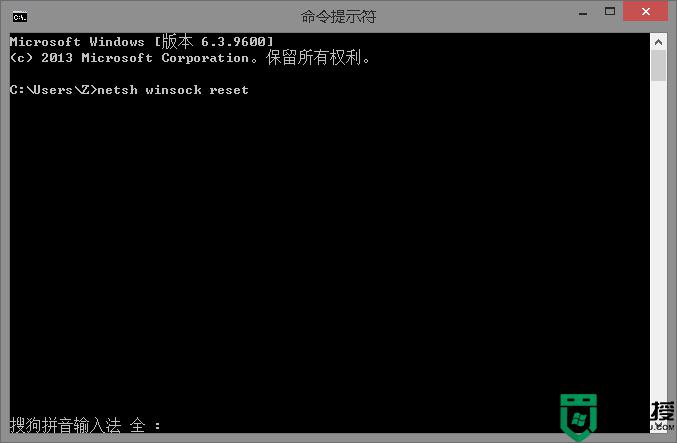
以上给大家讲解的就是win10访问局域网0x80070035错误的详细解决方法,碰到一样情况的用户们可以学习上面的方法来进行操作,大家可以尝试一下吧。